Construire des parcours
À propos de Building Journeys
Un parcours représente le flux de travail de l’engagement d’un client avec votre organisation. En d’autres termes, les parcours décrivent l’expérience de bout en bout que vivent vos clients (ou d’autres personnes d’intérêt) lorsqu’ils interagissent avec votre entreprise. Il peut s’agir d’une étape unique, d’une séquence d’étapes ordonnées ou d’un réseau d’étapes imbriquées qui réagissent de manière dynamique à l’activité du client afin de garantir le meilleur résultat possible à chaque point de contact.
Les voyages sont constitués d’étapes individuelles. Un jalon est un point de contact important dans le parcours du client (par exemple, lorsque le client crée un compte ou lorsqu’il contacte votre équipe d’assistance) alors qu’il tente d’atteindre un résultat. L’évolution d’un voyage n’est pas nécessairement linéaire. Les clients peuvent avancer ou reculer dans leur parcours au fur et à mesure qu’ils remplissent les différents critères d’étape.
Préparer son voyage
Il est important de planifier l’objectif de votre voyage avant de le construire dans Qualtrics. En préparant votre voyage, posez-vous les questions suivantes :
- Quels sont les systèmes de données qui contiennent les informations dont j’ai besoin pour construire mon voyage ?
- Quels sont les champs de mes systèmes de données qui sont importants pour ce voyage ?
- Quelles actions devraient résulter de ce voyage ?
Exemple : Examinons un exemple de voyage et la manière dont nous répondrions aux questions ci-dessus :
- Parcours du client: Lorsqu’un client termine son onboarding, le Manager du compte doit en être informé et le client doit être automatiquement ajouté à la campagne marketing des nouveaux clients.
- Quels sont les systèmes de données qui contiennent les informations dont j’ai besoin pour construire mon voyage ? Mon entreprise utilise une base de données SQL pour stocker les informations relatives à l’utilisation des produits par les clients. Nous utilisons Salesforce pour gérer nos comptes, nous devons donc nous connecter à Salesforce pour récupérer les informations relatives au manager du compte. Nous devrons également nous connecter à Marketo puisque nous l’utilisons pour gérer nos campagnes de marketing.
- Quels sont les champs de mes systèmes de données qui sont importants pour ce voyage ? Nous avons besoin des données d’onboarding de notre base SQL, qui sont stockées sous la forme d’un évènement vrai/faux indiquant si l’onboarding a été effectué. Nous avons également besoin du champ Compte Owner de Salesforce pour notifier le propriétaire du compte. Pour ajouter le client à la campagne Marketo, nous aurons besoin du Champ personnalisé de Marketo.
- Quelles actions devraient résulter de ce voyage ? Le propriétaire du compte depuis Salesforce devrait recevoir une notification, et le client devrait être ajouté à une campagne dans Marketo.
Vue d’ensemble de la construction d’un parcours
Ce Niveau présente une vue d’ensemble des étapes nécessaires au lancement d’un voyage réussi. Visitez les sections et les pages liées pour plus d’informations :
- Créer le voyage.
- Ajouter des critères d’entrée.
- Ajouter des règles globales.
- Établir des jalons pour le voyage.
- Prévisualisez les résultats de votre voyage.
- Test en mode ombre.
- Publier le voyage en direct.
Cette page se concentre sur la construction des principaux éléments de votre voyage :
- Les critères d’accès au voyage sont des règles qui déterminent si le voyageur peut accéder au voyage.
- Les règles globales sont des règles appliquées à tous les voyageurs qui satisfont aux critères d’entrée. Vous pouvez les utiliser pour générer une action pour tout voyageur qui entre dans votre parcours.
- Les étapes sont les points de contact individuels d’un voyage. Chaque étape peut avoir son propre ensemble de critères et de règles de participation.
Créer un voyage
- Dans l’onglet Trajets, cliquez sur Créer un nouveau trajet.
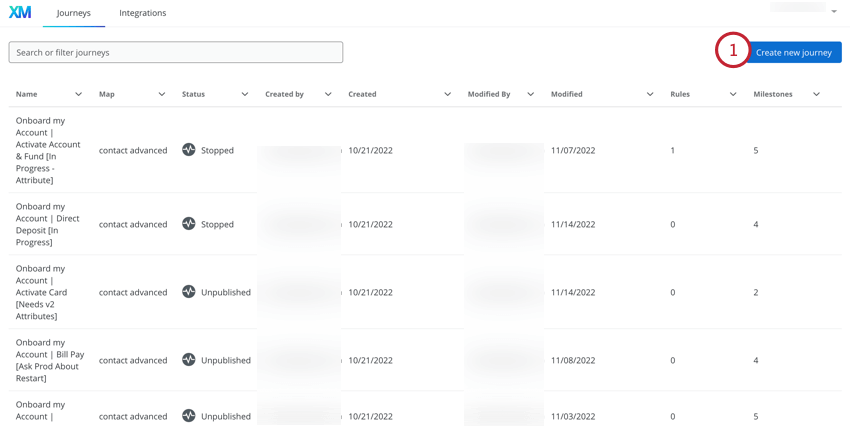
- Donnez à votre voyage un nom unique et identifiable.
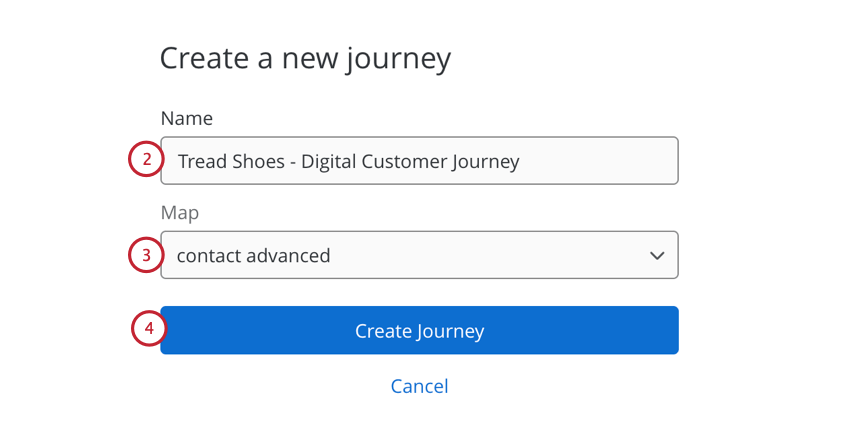
- Sélectionnez la carte qui contient les données à utiliser dans le voyage. Voir Création de cartes pour plus d’informations sur les cartes.
- Cliquez sur Créer un parcours.
Après avoir créé votre voyage, vous accéderez à la page Jalons pour définir les critères d’entrée et les jalons de votre voyage.
Critères d’entrée dans le voyage
Les critères d’entrée du trajet sont des règles qui déterminent quels voyageurs et quelles données d’évènement peuvent entrer dans le trajet. Bien que les critères d’entrée soient facultatifs, il est recommandé d’ajouter des critères d’entrée à votre voyage afin de limiter le nombre de voyageurs qui entrent dans le voyage, réduisant ainsi le temps nécessaire au traitement des nouveaux voyageurs. Vous devez utiliser des critères d’entrée de parcours pour ne faire remonter que les données d’évènements et les voyageurs qui sont pertinents pour le parcours client que vous ciblez.
Les critères d’entrée dans le voyage devraient inclure les conditions communes à toutes les étapes. Plutôt que de répéter ces conditions dans chaque jalon individuel, ces conditions peuvent être incluses dans les critères d’entrée, ce qui simplifie les règles dans vos jalons.
- Dans la section Jalons de votre parcours, cliquez sur Ajouter une règle dans la zone Critères d’entrée.
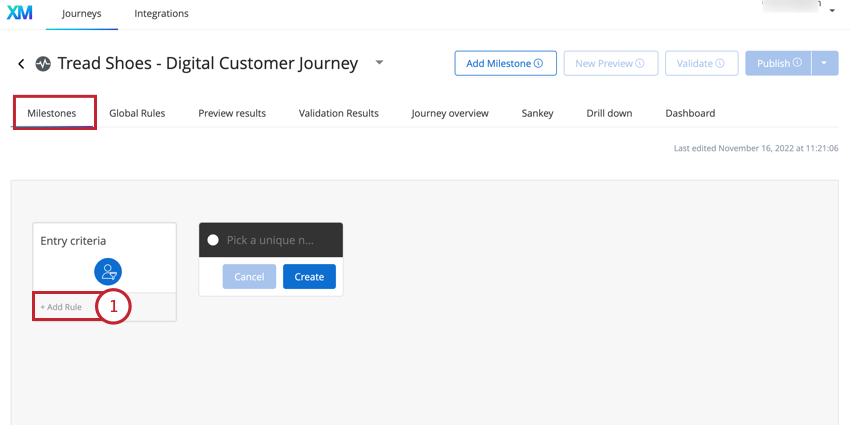
- Donnez un nom à votre ensemble de règles.
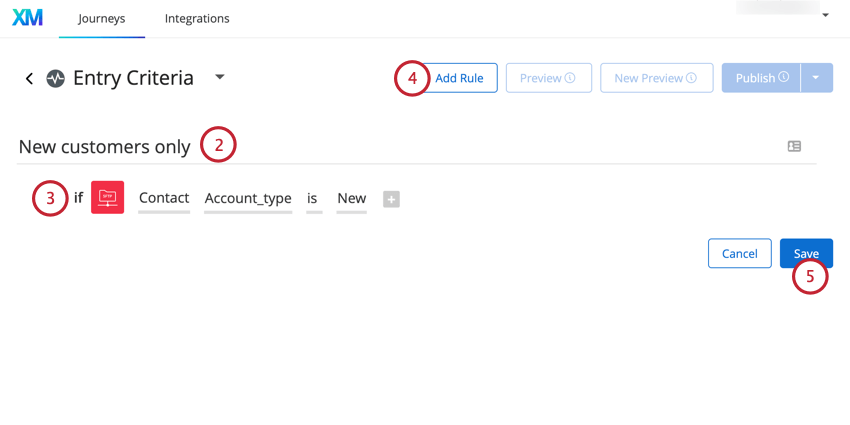
- Commencez à élaborer vos règles. Voir Customer Journey Optimizer Rules Overview pour un guide approfondi sur l’élaboration de règles.
- Pour ajouter une autre règle, cliquez sur Ajouter une règle.
- Lorsque vous avez terminé, cliquez sur Enregistrer.
Règles mondiales
Les règles globales sont des règles qui s’appliquent à tous les voyageurs qui entrent dans votre voyage. En d’autres termes, ces règles s’appliquent à tous les voyageurs qui répondent à vos critères d’entrée. Pour élaborer vos règles globales, rendez-vous dans la section Règles globales de votre parcours.
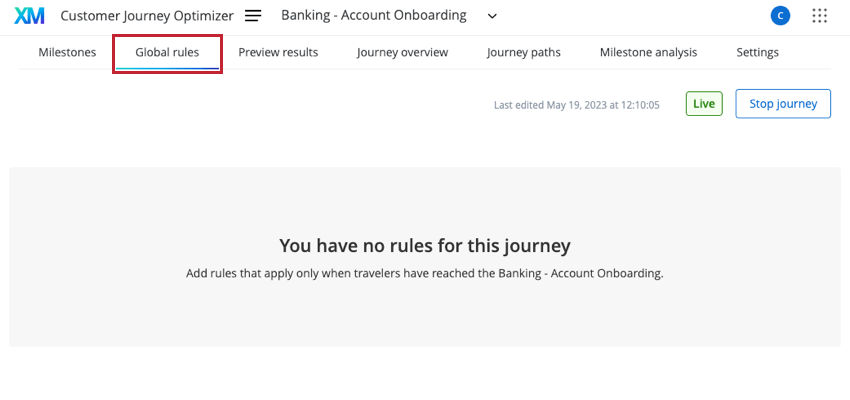
La construction d’une règle globale fonctionne de la même manière que la construction d’une règle dans un jalon, sauf que vous ne définissez pas de critères d’entrée pour les règles globales. Au contraire, le critère d’entrée de votre règle globale est le critère d’entrée du voyage. Voir la section Création de règles pour obtenir des instructions pas à pas sur la création de règles.
Construire les étapes de l’itinéraire
Les étapes représentent les multiples points de contact tout au long du parcours et les règles déterminent la manière dont les clients passent d’une étape à l’autre.
Lorsqu’un voyageur entre dans un voyage, les étapes du voyage sont évaluées de droite à gauche. La meilleure pratique consiste à configurer le jalon avec les règles les plus exclusives pour qu’il soit le jalon le plus à droite de votre parcours.
Pour construire votre voyage :
- Accédez à l’onglet Étapes de votre parcours.
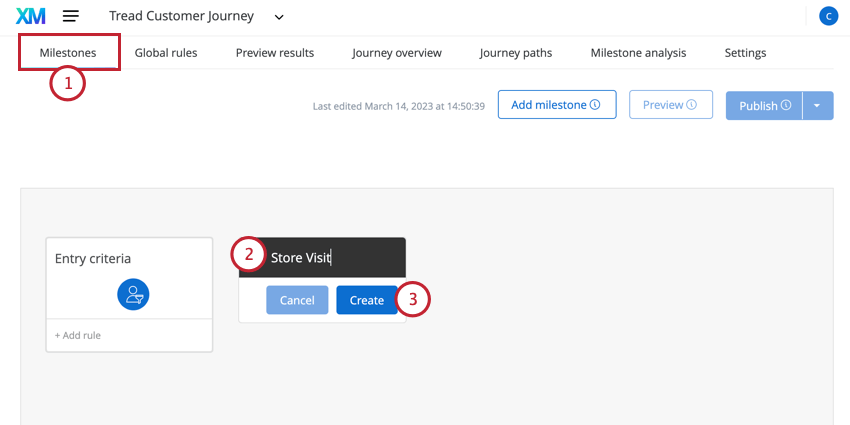
- La première étape sera automatiquement ajoutée à votre parcours. Cliquez dessus et commencez à taper le nom de votre jalon.
- Cliquez sur Créer.
- Sous l’étape nouvellement ajoutée, cliquez sur Ajouter une règle.
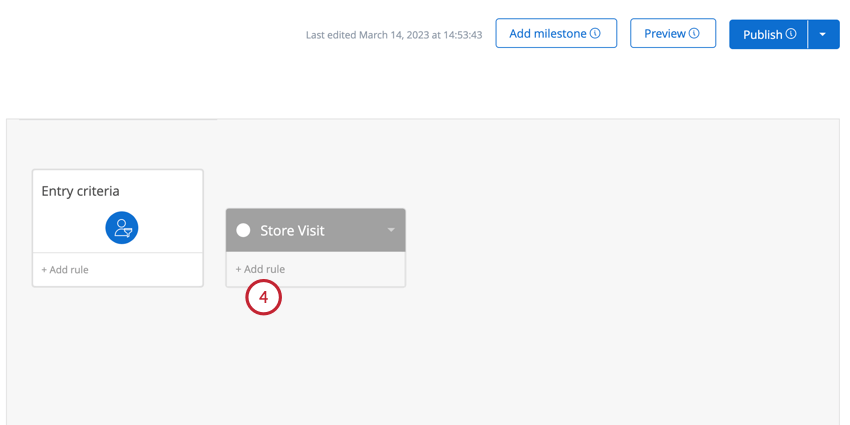
- Dans la section Critères d’entrée, créez les règles des critères d’entrée pour votre jalon. Ces règles doivent être respectées pour qu’un voyageur puisse franchir le jalon. Lors de l’élaboration de vos critères d’entrée, vous pouvez utiliser les données de l’évènement le plus récent ou les variables de la session du voyageur. Voir les règles de construction pour plus d’informations.
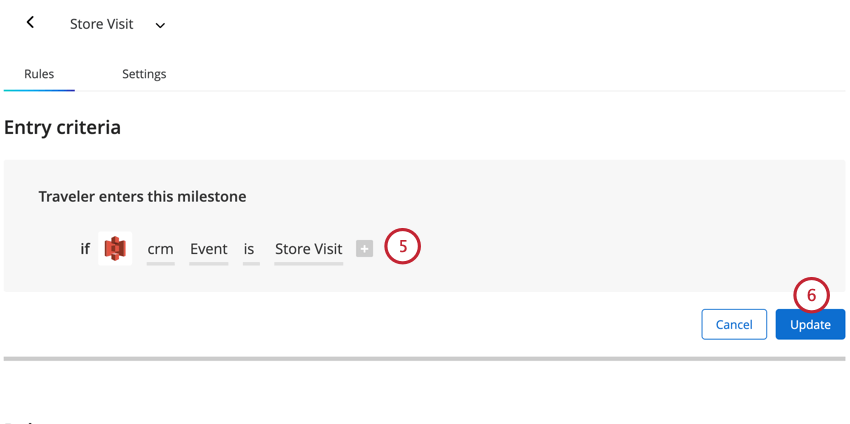
- Lorsque vous avez fini de définir les critères d’entrée, cliquez sur Mettre à jour.
- Dans la section Règles, créez les règles de votre jalon. Souvent, il s’agit de l’action que vous souhaitez entreprendre à la suite de l’entrée du voyageur dans le jalon (par exemple, envoi d’un courriel ou mise à jour des données du voyageur). Voir les règles de construction pour plus d’informations.
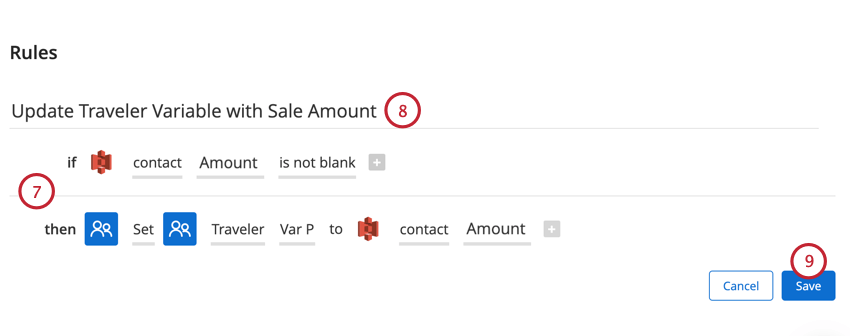 Astuce : Vous pouvez ajouter jusqu’à 40 règles dans votre jalon, mais la plupart des jalons n’en nécessitent qu’une ou deux.
Astuce : Vous pouvez ajouter jusqu’à 40 règles dans votre jalon, mais la plupart des jalons n’en nécessitent qu’une ou deux. - Donnez un nom à votre règle afin que vous sachiez ce qu’elle fait.
- Lorsque vous avez terminé de créer vos règles, cliquez sur Enregistrer.
- Cliquez sur la flèche suivant le nom de votre étape dans le coin supérieur gauche.
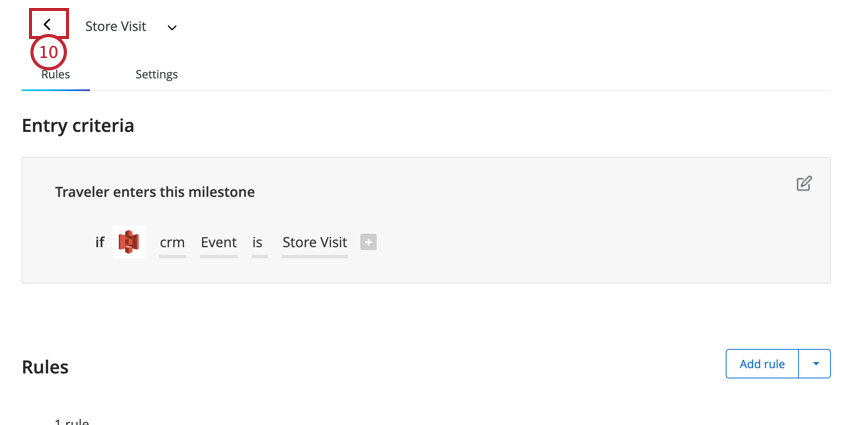
- Cliquez sur Ajouter un jalon pour ajouter des jalons supplémentaires. Vous pouvez ajouter jusqu’à 20 étapes dans un voyage.
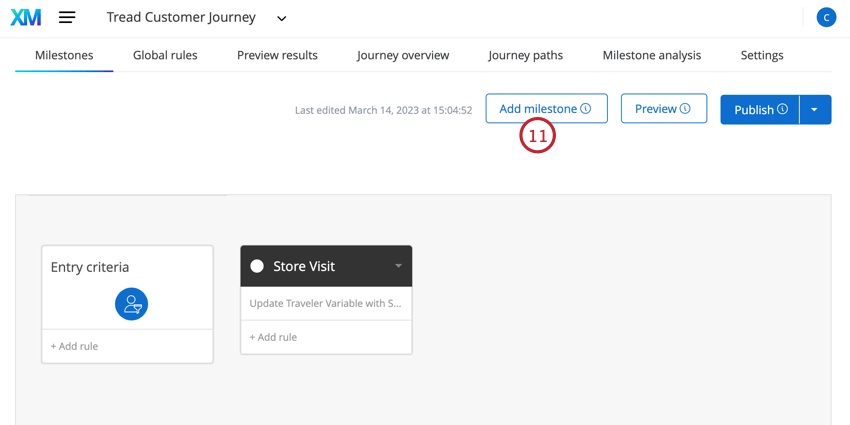 Astuce : Bien que vous puissiez ajouter jusqu’à 20 étapes à un parcours, la meilleure pratique est d’avoir entre 3 et 5 étapes dans un parcours.
Astuce : Bien que vous puissiez ajouter jusqu’à 20 étapes à un parcours, la meilleure pratique est d’avoir entre 3 et 5 étapes dans un parcours.
Personnalisation des étapes
Cette section présente les différentes options de personnalisation disponibles lors de la construction des étapes du voyage.
Options de jalons
Sur la page Jalons, cliquez sur la flèche en haut à droite d’un jalon pour afficher une liste d’options :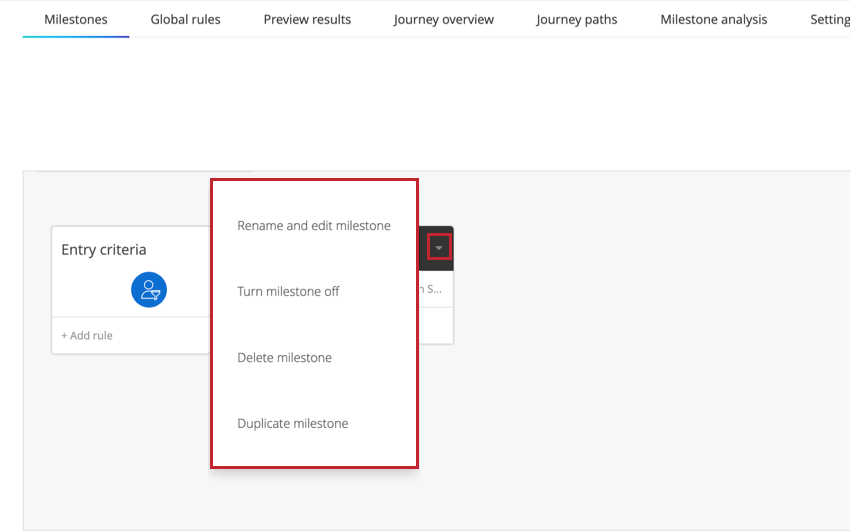
- Renommer et modifier un jalon: Changez le nom de votre jalon et modifiez ses critères et règles d’entrée. Lorsque vous modifiez votre jalon, passez la souris sur son nom et cliquez sur l’icône du crayon pour modifier le nom du jalon.
- Désactiver l’étape: Désactive l’étape de votre parcours. Les étapes qui ont été désactivées seront grisées sur votre parcours.
- Supprimer l’étape: Supprime le jalon de votre parcours.
- Dupliquer le jalon: Copie le jalon. Cette option est utile pour réutiliser des règles complexes afin de ne pas avoir à les reconstruire.
Paramètres des jalons
Lors de l’édition de votre jalon, accédez à l’onglet Paramètres pour gérer le comportement de votre jalon :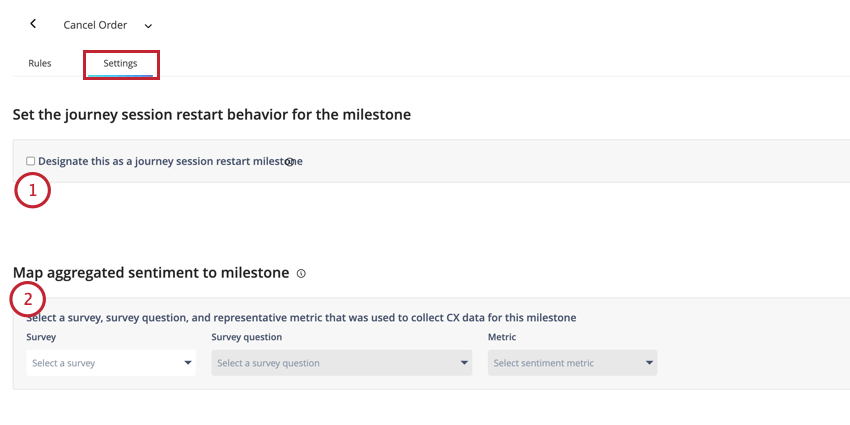
- Désigner ce voyage comme un jalon de redémarrage de session: Cette option est désactivée par défaut. Lorsque cette option est activée, si un voyageur revient à cette étape (c’est-à-dire s’il quitte l’étape et y revient) alors que son voyage a déjà commencé, sa session de voyage se termine et une nouvelle session commence. Lorsque leur session redémarre, leur session de voyage précédente est définie comme “Incomplète”
Astuce : Cette option est utile si vous pensez que les voyageurs risquent de revenir au début de leur voyage. Un exemple courant est le parcours d’un client lorsqu’il appelle votre équipe d’assistance en ligne. S’ils appellent une fois, puis rappellent pour le même problème, vous pouvez en tenir compte en redémarrant leur session de parcours lorsqu’ils appellent votre équipe d’assistance une deuxième fois.
- Faire correspondre le sentiment agrégé aux jalons: Cette option vous permet d’afficher une mesure CX avec vos données de jalons. Pour plus d’informations, voir Analyse des jalons.